У вас завжди є надійний завантажувальний флеш-накопичувач USB для вирішення проблем із комп’ютером, але що, якщо BIOS ПК не дозволяє завантажуватися з USB? Ми покажемо вам, як створити компакт-диск або дискету, які дозволять завантажуватися з вашого USB-накопичувача.
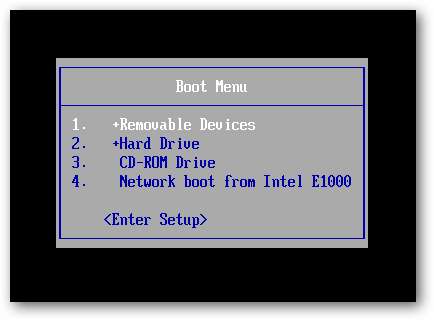
Це меню завантаження, як і багато інших, створених до того, як USB-накопичувачі стали дешевими та звичними, не містить опції завантаження з USB-накопичувача.
Безкоштовна програма називається PLoP Boot Manager вирішує цю проблему, пропонуючи зображення, яке можна записати на компакт-диск або помістити на дискету, і дає змогу завантажуватися на різні пристрої, включаючи USB-накопичувачі.
Покладіть PLoP на компакт-диск
PLoP поставляється як zip-файл, що включає різноманітні файли. Щоб помістити PLoP на компакт-диск, вам знадобиться або plpbt.iso, або plpbtnoemul.iso із цього zip-файлу. Будь-який образ диска повинен працювати на більшості комп'ютерів, хоча, якщо є сумніви, plpbtnoemul.iso повинен працювати "скрізь", згідно з readme, що додається до PLoP Boot Manager.
Запишіть plpbtnoemul.iso або plpbt.iso на компакт-диск а потім перейдіть до розділу «завантаження PLoP Boot Manager».
Помістіть PLoP на дискету
Якщо ваш комп’ютер достатньо дорослий, щоб мати дискетію, вам потрібно буде розмістити вміст файлу зображення plpbt.img, знайденого в ZIP-файлі PLoP, на дискету.
Для цього ми використаємо безкоштовну утиліту під назвою RawWrite для Windows.
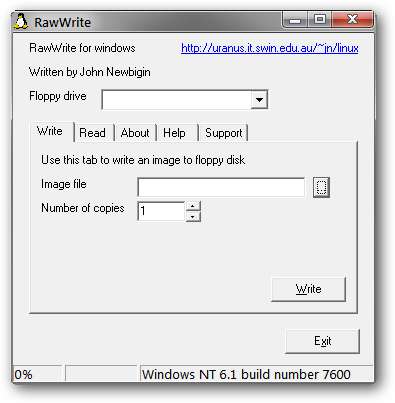
Нам не пощастило встановити дискету, але якщо ви це зробите, це повинно бути вказано у спадному вікні дисковода. Виберіть дискеті, потім натисніть кнопку «…» та перейдіть до plpbt.img. Натисніть кнопку Write, щоб записати PLoP менеджер завантаження на вашу дискету.
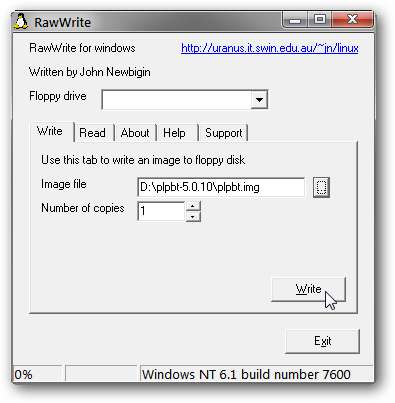
Завантаження PLoP Boot Manager
Щоб завантажити PLoP, вам потрібно буде завантажити компакт-диск або дискеті з вищим пріоритетом, ніж жорсткий диск. У багатьох випадках, особливо на дискетах, це робиться за замовчуванням.
Якщо пристрій для компакт-дисків або дискети не встановлено для першого завантаження, вам потрібно буде отримати доступ до меню завантаження BIOS або меню налаштування. Точні кроки для цього залежать від вашого BIOS - щоб отримати детальний опис процесу, шукайте інструкцію до материнської плати (або інструкцію до ноутбука, якщо ви працюєте з ноутбуком).
Загалом, однак, коли комп’ютер завантажується, деякі важливі натискання клавіатури помічаються десь помітно на екрані. У нашому випадку вони знаходяться внизу екрана.
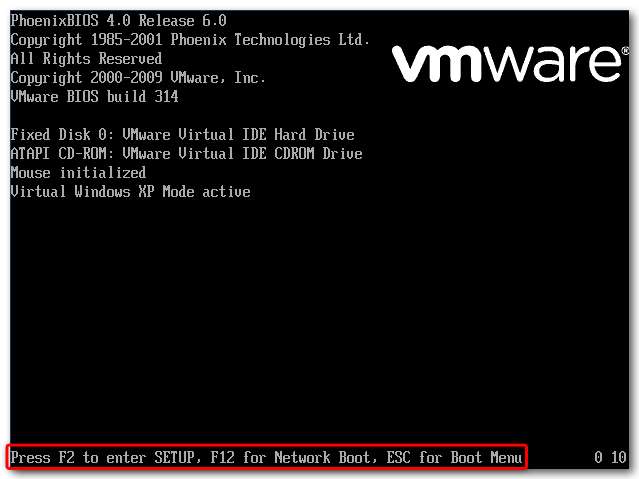
Натисніть Escape, щоб відкрити меню завантаження. Раніше ми записали компакт-диск із PLoP Boot Manager, тому ми виберемо опцію CD-ROM Drive та натисніть Enter.
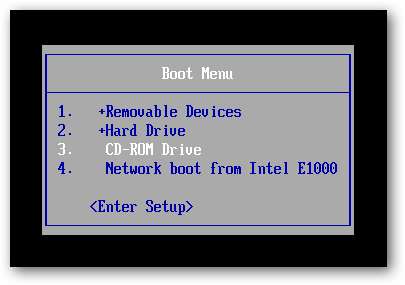
Якщо у вашому BIOS відсутнє меню завантаження, вам потрібно буде отримати доступ до меню налаштування та змінити порядок завантаження, щоб надати гнучкому диску або дисководу CD-ROM перевагу, ніж жорсткий диск. Зазвичай це налаштування можна знайти в розділі «Завантаження» або «Додатково» меню Налаштування.
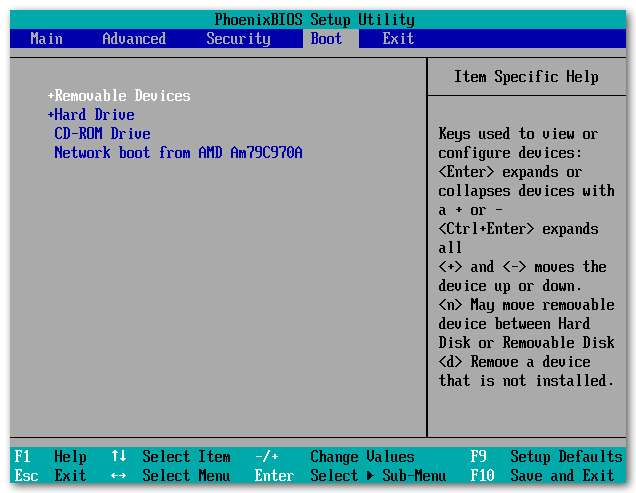
Якщо все зроблено правильно, PLoP Boot Manager завантажиться, надаючи ряд варіантів завантаження.

Виділіть USB і натисніть Enter.

PLoP починає завантаження з USB-накопичувача.
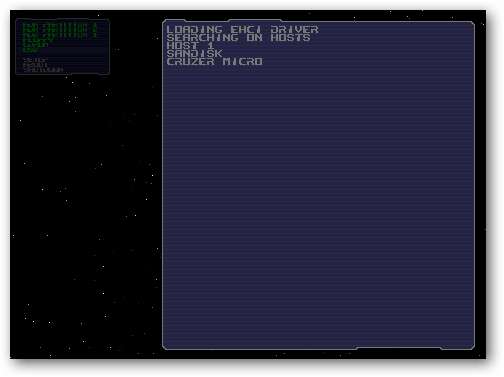
Незважаючи на те, що у BIOS немає цієї опції, ми зараз завантажуємось за допомогою USB-накопичувача, який у нашому випадку містить компакт-диск Ubuntu Live!
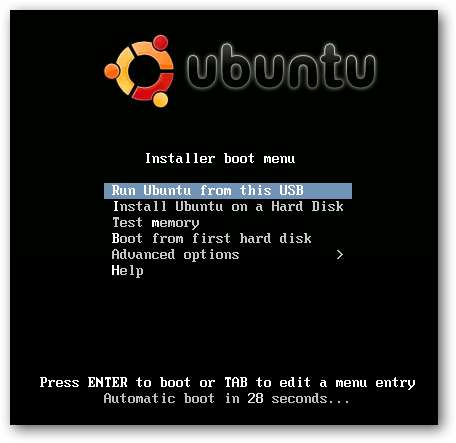
Це досить вигадливий спосіб змусити ваш ПК завантажуватися з USB ... за умови, що на вашому комп’ютері все ще є дискета. Звичайно, якщо ваш BIOS не завантажується з USB, він, ймовірно, має… або вам дійсно потрібно його оновити.







